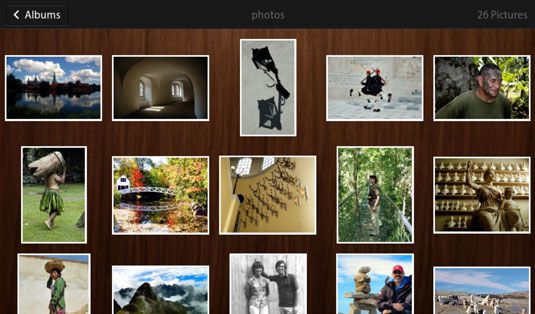Imágenes de la cámara, fotos, papel pintado, o todas las fotos en su libro de jugadas carpetas
En su BlackBerry PlayBook, la Cámara, Fotos, Wallpaper, o todas las Fotos carpetas que ofrecen un montón de opciones. Esto es lo que puedes hacer con la Cámara, Fotos, Wallpaper, o todas las Fotos carpetas:
Saltar a una imagen específica de su colección. Pase por debajo de la luneta superior para mostrar las carpetas disponibles y pulse en uno para abrirlo. Pase de nuevo desde el bisel superior para mostrar una serie de imágenes en miniatura de desplazamiento y desplácese a través de ellos con el toque de un dedo hasta que aparezca el que desea mostrar. Tócalo.
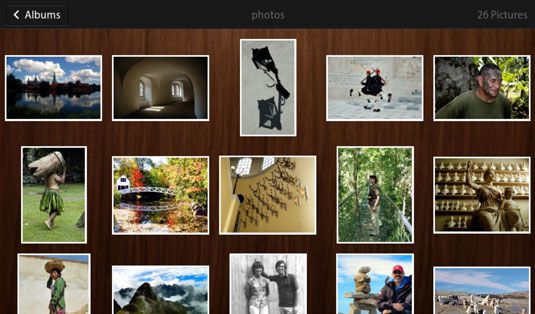
Ampliar una sola imagen para llenar la pantalla. Si una imagen es más pequeña que la pantalla completa, simplemente pellizca. La forma más sencilla de hacerlo es colocar el dedo pulgar y el dedo que señala en la imagen y difundirlas Apart- si la imagen se vuelve demasiado grande, usted puede pellizcar para hacerla más pequeña.
Volver una imagen ampliada a su tamaño original. La forma más sencilla de reducir una imagen de un tamaño ampliado a su tamaño original es de toque dos veces en la imagen. Oye, tú: vuelvas a donde perteneces.
Mostrar una sola imagen. Toque cualquiera de las imágenes que tienen que llenar gran parte de la pantalla táctil. Dependiendo del tamaño del archivo, es posible que no ocupe toda la pantalla. Aquí, se puede ver una foto como se muestra en la pantalla del PlayBook.

Mueva manualmente de una imagen a otra. Puede hacerlo de dos maneras:
Deslizar horizontalmente de derecha a izquierda para pasar a la siguiente imagen. Deslizar horizontalmente de izquierda a derecha para mover a la anterior.
Toque una imagen para que aparezca un botón de reproducción grande rodeado a ambos lados por pequeños botones Atrás y Adelante. Utilice la parte posterior más pequeña o botones de avance para moverse en una dirección u otra.
Configurar una presentación de diapositivas automático. Toque en una de las imágenes y luego toque el botón de reproducción de gran tamaño. La tableta marcha a través de sus imágenes por sí mismo, con cada uno de ellos se muestra durante unos dos segundos. Puede detener la visualización en cualquier momento con sólo tocar un cuadro. Comience de nuevo pulsando de nuevo y, a continuación, pulsar el botón de reproducción de gran tamaño.
Establezca una foto en particular como el papel tapiz para la pantalla de inicio. Mostrar una imagen que desea utilizar como fondo de pantalla y luego deslizar hacia abajo desde la parte superior del bisel para mostrar las opciones disponibles. Toque el icono Establecer como fondo de pantalla en la esquina superior derecha.
Eliminar una foto específica de su colección. Mostrar una imagen y luego deslizar hacia abajo desde la parte superior del bisel para mostrar opciones. Toque en el icono de la papelera en la esquina superior derecha. Tienes la oportunidad de confirmar su decisión.
Sobre el autor
 Cómo iniciar la aplicación de imágenes en el libro de jugadas BlackBerry
Cómo iniciar la aplicación de imágenes en el libro de jugadas BlackBerry La imágenes aplicación es una de las utilidades que vienen como parte del sistema operativo básico para el BlackBerry PlayBook. Usted puede cargar una de tres maneras:Ir a la página principal y pulse el botón Todos. Encuentra los cuadros…
 Cómo ver las imágenes en su Droid X
Cómo ver las imágenes en su Droid X Para acceder a imágenes y vídeos almacenados en su Droid X, se inicia la aplicación Galería. Lo puedes encontrar en la bandeja de aplicaciones. Cuando la Galería Droid abre, verá imágenes organizadas en categorías.Esto es lo que encontrará…
 ¿Cómo encontrar imágenes en tu iphone
¿Cómo encontrar imágenes en tu iphone Si usted tiene decenas (cientos?) De las fotos en tu iPhone, ¿cómo encontrar el que usted está buscando? Afortunadamente, el iPhone hace que sea muy fácil encontrar una foto o imagen. Los pasos descritos aquí le ayudan a ordenar a través de…
 Cómo jugar a presentaciones de diapositivas en tu iphone
Cómo jugar a presentaciones de diapositivas en tu iphone Puede reproducir presentaciones de diapositivas de tus fotos en tu iPhone. Si almacena una gran cantidad de fotos o imágenes en su iPhone, ver una presentación de diapositivas es una forma divertida para verlos todos.Elige tu Carrete u otro álbum…
 Cómo configurar una presentación de diapositivas en un ipod touch
Cómo configurar una presentación de diapositivas en un ipod touch Presentaciones de diapositivas son una forma especialmente entretenida de mostrar fotos de tu iPod touch, ya que puede incluir música, así como las transiciones entre ellos. Con un iPod touch, puede utilizar el Apple TV para mostrar su creación…
 Cómo iluminar y imágenes tu iPod touch
Cómo iluminar y imágenes tu iPod touch Para ajustar el brillo de la pantalla de un iPod classic, seleccione Configuración-Brillo. Aparece la pantalla de brillo con un control deslizante que muestra el ajuste de brillo, que oscila entre baja (un icono de un cuarto de luna) a alto (un…
 Cómo agregar papel tapiz para la pantalla de inicio de su tableta Nook
Cómo agregar papel tapiz para la pantalla de inicio de su tableta Nook La pantalla de 16 millones de colores de alta resolución que se encuentra detrás de la pantalla NOOK Tablet Home es una cosa terrible a perder. Puede seleccionar entre los patrones e imágenes que vienen con la tableta, pero ¿por qué no publicar…
 Galaxy Tab: cómo mirar álbumes, imágenes y vídeo
Galaxy Tab: cómo mirar álbumes, imágenes y vídeo La aplicación Galaxy Tab Galería le permite ver o ver ninguna de las imágenes o videos que ha tomado con su cámara Galaxy Tab o descargados a la aplicación Galería.Cómo mirar un álbum Galaxy TabAl tocar un disco en la aplicación Galería…
 Cómo asignar una imagen sobre Samsung galaxy tab
Cómo asignar una imagen sobre Samsung galaxy tab En el Galaxy Tab, fotos se pueden utilizar para algo más que la visualización en la aplicación Galería. Puede asignar imágenes que ha tomado o importados para ser imágenes utilizadas para sus contactos o papel tapiz en su ficha.Cómo asignar…
 Cómo tomar fotos con la cámara del ipad
Cómo tomar fotos con la cámara del ipad Cuando se utiliza una cámara del iPad, que se puede cambiar entre una cámara estándar y una cámara de video, y elegir si desea utilizar la cámara frontal o trasera. Para trabajar con la cámara estándar para tomar fotos, siga estos pasos:…
 Cómo tomar fotos con su ipad 2
Cómo tomar fotos con su ipad 2 El iPad 2 viene con dos cámaras que le permiten capturar vídeo y fotos. Y debido a que una cámara es que daba al frente y el otro es mirando hacia atrás, se puede cambiar entre ellos para capturar imágenes de ti mismo que sostienen el iPad o…
 Cómo utilizar el marco de foto en su ipad
Cómo utilizar el marco de foto en su ipad La imagen Frame es una característica del iPad que te permite reproducir una presentación de diapositivas de las imágenes de la pantalla de bloqueo. Cuando aparezca la pantalla de bloqueo, sólo toca el pequeño icono como una flor en la esquina…